
安卓平板电脑系统重装,轻松恢复流畅体验
时间:2025-02-09 来源:网络 人气:
你的安卓平板电脑是不是突然间变得慢吞吞的,系统也变得不稳定了?别急,今天就来给你详细讲解一下如何给安卓平板电脑系统来个大变身——重装系统!这可不是什么高深莫测的技能,只要跟着我一步步来,保证让你的平板焕然一新!
一、重装前的准备

在开始重装系统之前,有几个小细节需要你注意:
1. 备份重要数据:首先,你得确保你的平板里没有丢失的数据。打开“设置”,找到“备份与重置”,将你的照片、视频、文档等重要数据备份到云端或者外部存储设备上。
2. 充电充足:重装系统是一个耗时的过程,所以确保你的平板电量充足,以免中途断电导致数据丢失。
3. 下载系统镜像:你需要从官方网站或者可靠的第三方网站下载适合你平板型号的系统镜像文件。记得选择与你平板型号相匹配的系统版本。
二、重装系统的具体步骤
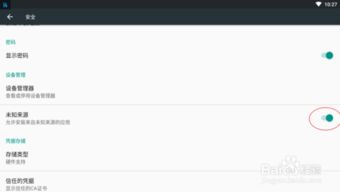
1. 进入恢复模式:首先,你需要将平板关机。同时按住电源键和音量键(具体按键组合可能因品牌而异),进入恢复模式。
2. 选择Wipe Data/Factory Reset:在恢复模式界面中,你会看到一系列选项。找到“Wipe Data/Factory Reset”或者“Wipe All Data”这样的选项,并选择它。
3. 选择Wipe Cache Partition:为了确保系统重装后更加流畅,还需要选择“Wipe Cache Partition”。
4. 选择System Update:接下来,找到“System Update”或者“Apply Update from ADB”这样的选项。
5. 选择SD卡中的系统镜像:此时,你需要将下载好的系统镜像文件复制到SD卡中。在恢复模式中,选择“Apply Update from SD Card”或者类似的选项。
6. 开始重装:选择好系统镜像文件后,系统会自动开始重装过程。这个过程可能需要一段时间,耐心等待即可。
三、重装后的设置
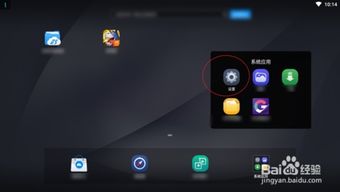
1. 恢复数据:重装完成后,你可以从备份中恢复之前丢失的数据。
2. 更新应用:由于系统重装后,所有的应用都会被删除,你需要重新下载并安装你需要的应用。
3. 设置账户:进入系统后,你需要设置你的Google账户或者其他账户,以便同步数据和应用。
四、注意事项
1. 选择合适的系统版本:在下载系统镜像时,一定要选择与你平板型号相匹配的系统版本,否则可能会导致系统无法启动。
2. 谨慎操作:在重装系统过程中,一定要按照步骤操作,避免误操作导致数据丢失。
3. 安全下载:下载系统镜像时,一定要从官方网站或者可靠的第三方网站下载,以免下载到恶意软件。
4. 备份重要数据:重装系统前,一定要备份重要数据,以免数据丢失。
通过以上步骤,相信你已经学会了如何给安卓平板电脑系统重装。快去试试吧,让你的平板焕发新生!
相关推荐
教程资讯
系统教程排行













